Come abbinare Apple Watch a iPhone
Hai appena comprato un Apple Watch, ora dovresti abbinarlo al tuo iPhone e vorresti un aiuto per capire come riuscirci senza combinare guai? Non ti preoccupare, posso darti una mano io, con questa mia guida incentrata sull’argomento.
Se mi dedichi qualche istante del tuo prezioso tempo, infatti, posso indicarti personalmente come abbinare Apple Watch a iPhone. Ti anticipo già che, sebbene in apparenza possa sembrare il contrario, non dovrai fare nulla di eccessivamente complicato. Ti informo, inoltre, che puoi fare tutto tramite la procedura di abbinamento automatica prevista dallo smartwatch di casa Apple, ma eventualmente puoi andare ad agire anche manualmente.
Allora? Che ne diresti di mettere finalmente le chiacchiere da parte e di passare all’azione? Sì? Grandioso! Posizionati, dunque, bello comodo, prenditi qualche minuto libero soltanto per te e concentrati sulla lettura di quanto riportato qui di seguito. Spero davvero che, alla fine, tu possa ritenerti ben contento e soddisfatto dei risultati ottenuti.
Indice
- Operazioni preliminari
- Come fare per abbinare Apple Watch a iPhone
- Come abbinare Apple Watch a nuovo iPhone
- Come abbinare Apple Watch a due iPhone
- In caso di dubbi o problemi
Operazioni preliminari

Prima di entrare nel vivo del tutorial, andandoti a indicare come abbinare Apple Watch a iPhone, ci sono alcune operazioni preliminari che devi compiere, per fare in modo che tutto fili per il verso giusto.
Innanzitutto, indossa sul polso il tuo Apple Watch e accendilo (se è spento) schiacciando per qualche secondo il tasto laterale, sino a quando lo schermo non si illumina e compare il logo di Apple. Tieni a portata di mano anche il tuo iPhone e provvedi ad accendere quest’ultimo (sempre se è spento), tenendo premuto tasto laterale o il tasto Standby/Riattiva (maggiori info qui).
Se quello in tuo possesso non è un nuovo Apple Watch e in precedenza l’orologio risultava già abbinato a un altro iPhone, devi preoccuparti preventivamente di dissociare i due device tra loro, procedendo come ti ho spiegato nel mio tutorial su come dissociare Apple Watch. Nel fare ciò, sappi che verrà anche effettuato in automatico un backup del contenuto dell’orologio, che potrai eventualmente ripristinare in un secondo momento.
Sincerati poi del fatto che sia su Apple Watch che su iPhone risulti installato l’ultimo aggiornamento supportato dal dispositivo, agendo come ti ho spiegato nelle mie guide specifiche su come aggiornare Apple Watch e come aggiornare iPhone. A questo proposito, ti faccio notare che per utilizzare Apple Watch Series 3 o modello successivo con watchOS 7 o superiore, Apple Watch deve essere abbinato a un iPhone 6s o modello successivo con iOS 14 o versione successiva.
Verifica anche che su iOS sia presente l’app Watch, che è indispensabile per effettuare l’abbinamento. Si tratta di un’applicazione “di serie” gratuita, ma qualora disinstallata può essere nuovamente scaricata dalla relativa sezione dell’App Store.
Assicurati poi di disporre di un ID Apple e di poter avere accesso a quest’ultimo, in quanto necessario per abbinare l’Apple Watch all’iPhone e per portare a termine la procedura di configurazione dello smartwatch. Se non ne possiedi ancora uno, leggi la mia guida su come creare un ID Apple, mentre se non ricordi le relative credenziali puoi cercare di risolvere consultando il mio post su come recuperare ID Apple.
Sull’Apple Watch e sull’iPhone provvedi altresì ad attivare la connettività Wi-Fi e quella Bluetooth. Puoi riuscirci sia agendo dal centro di controllo che dalle impostazioni dei dispositivi, come ti ho spiegato dettagliatamente nelle mie guide su come collegare Apple Watch al Wi-Fi, come connettere iPhone a Internet e come attivare il Bluetooth.
Un’altra cosa che ti invito a verificare in via preventiva è che l’autonomia dell’Apple Watch e dell’iPhone sia sufficiente per avviare e portare a termine l’operazione oggetto di questa guida e, qualora così non fosse, metti in carica i dispositivi. A questo proposito, potrebbe tornarti utile leggere le mie guide su come caricare Apple Watch e come caricare iPhone.
Come fare per abbinare Apple Watch a iPhone
Dopo aver compiuto le operazioni preliminari, direi che sei finalmente pronto per entrare nel vivo del tutorial e andare a scoprire, dunque, come abbinare Apple Watch a iPhone. Puoi riuscire nel tuo intento usando la procedura automatica oppure tramite quella manuale. Per maggiori dettagli, prosegui pure nella lettura.
Come abbinare Apple Watch a iPhone automaticamente
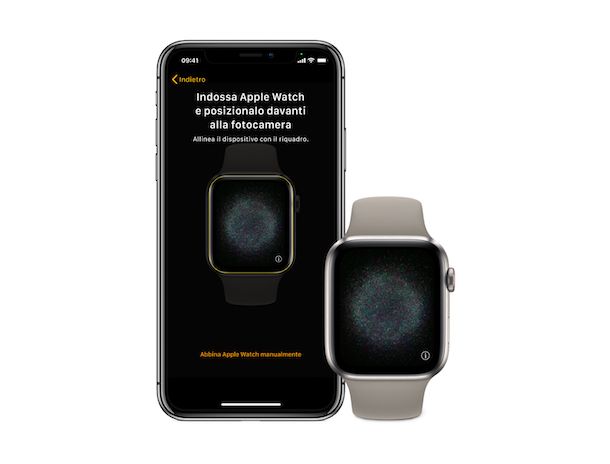
Se ti interessa capire come abbinare Apple Watch a iPhone automaticamente, le prime mosse che devi compiere dopo aver acceso l’orologio sono selezionare la lingua e la zona d’uso sul display dello stesso e fare tap sul bottone Inizia.
In seguito, avvicina l’iPhone all’Apple Watch, attendi che ti venga mostrata la schermata di abbinamento dello smartwatch su iOS e premi sul pulsante Continua sullo schermo dello smartphone.
Sfiora quindi il pulsante Configura per me oppure quello Configura per un membro della famiglia, in base a chi dovrà effettivamente servirsi dello smartwatch, dopodiché posiziona l’iPhone così che l’Apple Watch venga visualizzato nel riquadro dell’app Watch. In questo modo, i due dispositivi vengono abbinati.
Se si tratta del tuo primo Apple Watch, tocca l’opzione Configura come nuovo Apple Watch sul display dell’iPhone, digita la password dell’ID Apple (se richiesta) e provvedi a finalizzare il processo di configurazione iniziale dell’orologio, specificando se desideri usarlo sul polso destro o su quello sinistro, accettando i termini e le condizioni d’utilizzo, decidendo se condividere con Apple le statistiche d’uso, impostando un codice di sblocco ecc. Se questo non è il tuo primo Apple Watch e vuoi ripristinare un backup precedente, scegli invece l’opzione Ripristina da backup.
Successivamente, attendi che la procedura di sincronizzazione tra l’Apple Watch e l’iPhone si concluda: puoi tenere traccia dello stato d’avanzamento della stessa tramite gli indicatori appositi che ti vengono mostrati sia sullo schermo dello smartwatch che su quello del cellulare. Nel mentre, cerca di tenere quanto più vicini possibile i due dispositivi.
Quando poi vedrai comparire sullo schermo dell’Apple Watch l’avviso indicante che il processo è terminato, fai tap sul pulsante Inizia ed è fatta. Un avviso indicante la fine del setup ti verrà mostrato anche sullo schermo dell’iPhone e per chiuderlo tu non dovrai far altro che sfiorare il pulsante OK.
Una volta eseguita la procedura per l’abbinamento iniziale, per collegare l’Apple Watch all’iPhone in un secondo momento ti basterà attivare il Bluetooth o il Wi-Fi sull’iPhone e sbloccare lo smartwatch. Se vuoi che Apple Watch si sblocchi in automatico quando sblocchi lo schermo dell’iPhone, attiva la funzione Sblocca con iPhone nel menu Apple Watch > Codice nell’app Watch di iOS.
Come abbinare Apple Watch a iPhone manualmente
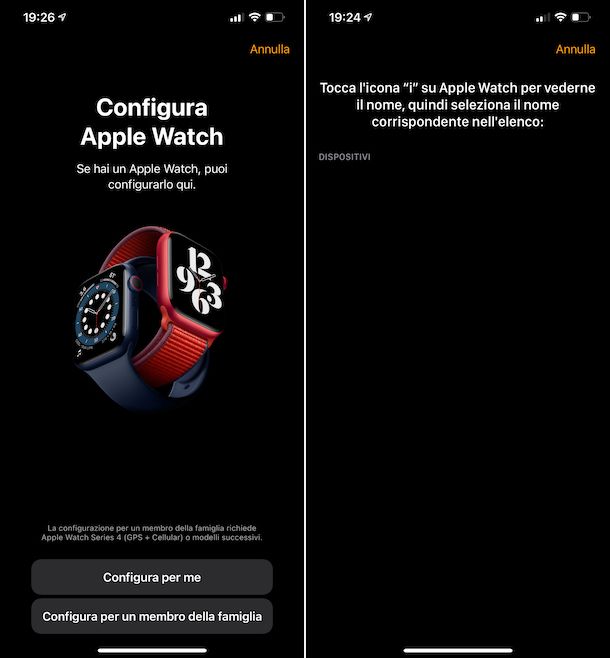
Se la procedura per l’abbinamento automatico non va a buon fine o comunque in alternativa a quest’ultima, puoi decidere di abbinare Apple Watch a iPhone manualmente. Per riuscirci, dopo aver acceso l’Apple Watch, provvedi innanzitutto a selezionare la lingua e la zona d’uso sul display del dispositivo e a premere sul pulsante Inizia.
Adesso, avvicina l’iPhone all’Apple Watch, aspetta che compaia la schermata per l’abbinamento dello smartwatch su iOS e premi sul pulsante Continua sullo schermo dello smartphone.
Se sullo schermo dell’iPhone non compare la schermata per effettuare l’abbinamento, seleziona l’icona dell’app Watch (quella con lo sfondo nero e l’Apple Watch su impresso) che trovi nella home screen e/o nella Libreria app di iOS e sfiora la dicitura Abbina un nuovo Apple Watch.
Se hai già configurato un Apple Watch sull’iPhone e vuoi aggiungerne un altro, puoi riuscirci recandoti nella schermata Apple Watch dell’app Watch selezionando la voce apposita situata in basso, sfiorando la dicitura Tutti gli Apple Watch presente in cima e poi quella Aggiungi Apple Watch.
In seguito, decidi se configurare l’Apple Watch per te o per un membro della famiglia e seleziona l’opzione Abbina Apple Watch manualmente sullo schermo dell’iPhone, dopodiché seleziona l’icona “i” sul display dell’orologio, tocca il nome dell’Apple Watch che vedi comparire sull’iPhone e porta a termine la configurazione dell’orologio procedendo in maniera analoga a come ti ho spiegato nel passo precedente relativo all’abbinamento automatico, da questo momento in poi non cambia assolutamente nulla.
Come abbinare Apple Watch a nuovo iPhone
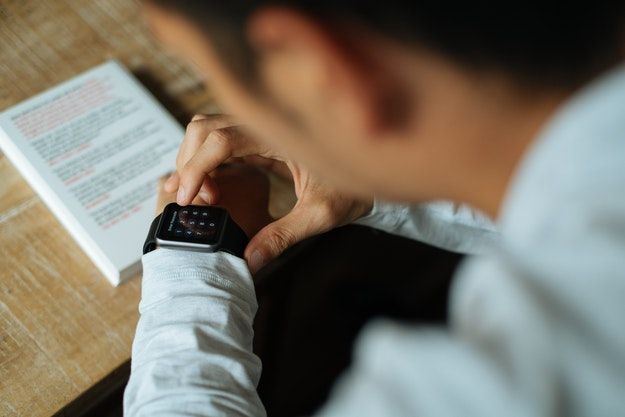
Hai acquistato un modello più aggiornato di “melafonino” e vorresti capire come abbinare Apple Watch a nuovo iPhone? Puoi riuscirci in vari modi: senza eseguire il reset dell’Apple Watch, ripristinando un precedente backup oppure riportando l’orologio di Apple alle condizioni di fabbrica. Per tutti i dettagli del caso, leggi la mia guida specifica sull’argomento.
Come abbinare Apple Watch a due iPhone

Possiedi più di un “melafonino” e ti stai chiedendo se è possibile abbinare Apple Watch a due iPhone? Mi spiace darti una delusione, ma la risposta è negativa. Purtroppo, infatti, non si tratta di un’operazione fattibile.
Ogni Apple Watch può essere abbinato soltanto a un iPhone alla volta. Per cui non puoi abbinare lo smartwatch a più iPhone in contemporanea, ma puoi dissociare l’Apple Watch da un iPhone e associarlo a un altro, così come ti ho spiegato nel passo a inizio guida, quante volte desideri. Di contro, sappi che si possono abbinare in simultanea più Apple Watch a uno stesso iPhone.
In caso di dubbi o problemi
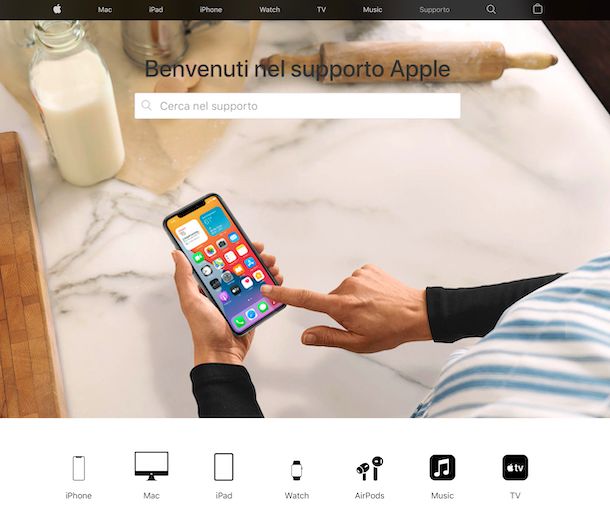
Hai seguito pedissequamente le indicazioni contenute in questo mio tutorial, ma stai comunque avendo dei problemi nell’abbinare Apple Watch all’iPhone? Date le circostanze, ti suggerisco in primo luogo di provare a dare un’occhiata a questa sezione del sito Internet di Apple dedicata al supporto per i prodotti dell’azienda.
Se poi ritieni sia necessario metterti in contatto diretto con l’assistenza di Apple, ti comunico che puoi riuscirci in vari modi: telefonicamente, tramite chat, assistenza online o recandoti di persona in Apple Store. Per tutti i dettagli del caso, consulta il mio tutorial su come contattare Apple.

Autore
Salvatore Aranzulla
Salvatore Aranzulla è il blogger e divulgatore informatico più letto in Italia. Noto per aver scoperto delle vulnerabilità nei siti di Google e Microsoft. Collabora con riviste di informatica e cura la rubrica tecnologica del quotidiano Il Messaggero. È il fondatore di Aranzulla.it, uno dei trenta siti più visitati d'Italia, nel quale risponde con semplicità a migliaia di dubbi di tipo informatico. Ha pubblicato per Mondadori e Mondadori Informatica.






